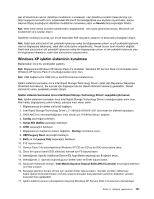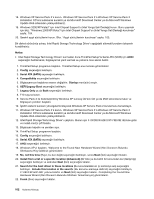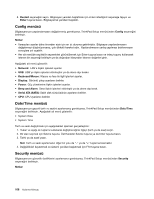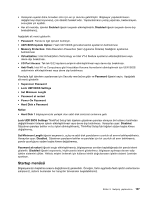Lenovo ThinkPad Edge E125 (Turkish) User Guide - Page 121
Aygıt sürücülerinin kurulması, 4'ü bir arada ortam kartı okuyucu sürücüsünün kurulması
 |
View all Lenovo ThinkPad Edge E125 manuals
Add to My Manuals
Save this manual to your list of manuals |
Page 121 highlights
23. System Settings Change (Sistem Ayarları Değişikliği) penceresi görüntülendiğinde, Yes (Evet) seçeneğini tıklatın. Bilgisayar yeniden başlatılır. 24. Windows 2000/XP/Vista/7 için Intel Chipset Support'u (Intel Yonga Seti Desteği) kurun. Bunu yapmak için bkz. "Windows 2000/XP/Vista/7 için Intel Chipset Support'un (Intel Yonga Seti Desteği) kurulması" sayfa: 104. 25. Gerekli aygıt sürücülerini kurun. Bkz. "Aygıt sürücülerinin kurulması" sayfa: 103. Aygıt sürücülerinin kurulması Aygıt sürücülerini kurmak için http://www.lenovo.com/support adresindeki Web sitesine bakın. 4'ü bir arada ortam kartı okuyucu sürücüsünün kurulması 4'ü bir arada ortam kartı okuyucuyu kullanmak için Windows 7/Vista ve Windows XP x86/x64 için Ricoh Multi Card Reader Driver'ı yüklemeniz ve kurmanız gerekir. Sürücüyü yüklemek için http://www.lenovo.com/ThinkPadDrivers adresindeki Lenovo Web sitesine gidin. Windows 2000/XP/Vista/7 için ThinkPad Monitör Dosyasını kurulması Windows 2000/XP/Vista/7 için ThinkPad Monitör Dosyası aşağıdaki dizindedir: C:\SWTOOLS\DRIVERS\MONITOR. Not: Bu dizini sabit disk sürücünüzde veya yarıiletken sürücüde bulamazsanız, Windows 2000/XP/Vista/7 ThinkPad Monitör Dosyasını aşağıdaki adreste bulunan ThinkPad Web sitesinden yükleyin: http://www.lenovo.com/ThinkPadDrivers Not: Bu dosyayı kurmadan önce doğru video sürücüsünün kurulu olduğundan emin olun. Windows 7 için 1. Masaüstünü sağ tıklatın ve Personalize (Kişiselleştir) seçeneğini tıklatın. 2. Soldaki Display (Ekran) seçeneğini tıklatın. 3. Change display settings (Ekran ayarlarını değiştir) seçeneğini tıklatın. 4. Advanced Settings (Gelişmiş Ayarlar) düğmesini tıklatın. 5. Monitor (Monitör) sekmesini tıklatın. 6. Properties (Özellikler) seçeneğini tıklatın. 7. Driver (Sürücü) sekmesini tıklatın. 8. Update Driver (Sürücüyü Güncelle) seçeneğini tıklatın. 9. Browse my computer for driver software (Sürücü yazılımı için bilgisayarıma göz at) seçeneğini belirleyin ve ardından Let me pick from a list of device drivers on my computer (Bilgisayarımdaki aygıt sürücüleri listesinden seçmeme izin ver) seçeneğini tıklatın. 10. Click Have Disk (Disketi Var) seçeneğini tıklatın. 11. Bu monitör INF dosyası için C:\SWTOOLS\DRIVERS\MONITOR yolunu belirtin. Ardından, Open (Aç) öğesini tıklatın. 12. OK (Tamam) seçeneğini tıklatın. 13. Doğru ekran tipini doğrulayın ve ardından Next (İleri) seçeneğini tıklatın. 14. Windows kuruluş işlemini tamamlamıştır. Close (Kapat) seçeneğini tıklatın. 15. Display Properties (Ekran Özellikleri) için Close (Kapat) düğmesini tıklatın. 16. Monitor (Monitör) sekmesinde OK (Tamam) seçeneğini tıklatın. Bölüm 8. Gelişmiş yapılandırma 103